
- 11/04/2010 : Modification des scripts CSS
- 31/03/2010 : Suppression du Javascript dans le menu principal
- 24/04/2008 : Mise en plage de dons via PayPal
 |
Contacter l'administrateur | Pages lues : - Visites : | |
Modifications sur le site :
|
|||
| Windows : | Réseaux : | Sécurité : | Hardware : | PC Portables : | Utilitaires : | Tuning : | Electronique : | A propos : |
|---|

  Affichage conseillé : 1280 x 1024 
|
3. Transformer une application en serviceTransformer un programme en service peut avoir différents intérêts :
Les outilsLes outils nécessaires sont issus du Resource Kit Tools de Windows 2003 Server, mis gratuitement à disposition par Microsoft. La procédureIl s´agit de lancer le programme INSTSRV.EXE en console en précisant comme arguments :
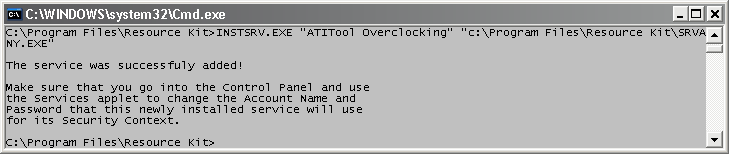 Cette manipulation a pour conséquence de créer un service, qui sera démarré par défaut en automatique ! Pour la suite, nous prendront l´exemple du lancement de ATI Tool (voir en première page pour le chemin et les arguments) pour overclocker la carte graphique selon le profil que l´on charge. 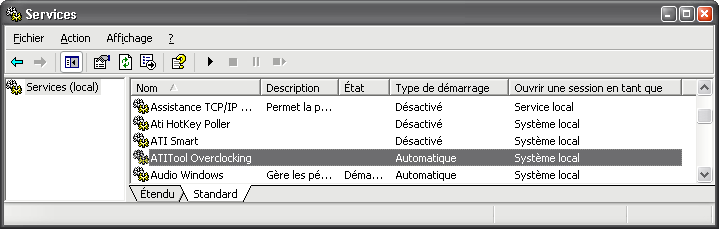 Il reste désormais à préciser à SRVANY.EXE le programme à exécuter, ce qui oblige à passer par la base de registre. Pour cela, il faut se rendre dans HKEY_LOCAL_MACHINE\SYSTEM\CurrentControlSet\Services\ et de chercher le nom du service qu´on a créé (ici, ATITool Overclocking). On ajoute alors une nouvelle clef que l´on appelle Parameters, puis une nouvelle chaine Application qui fournira le chemin du programme à exécuter et les éventuels arguments (ici c:\program files\atitool\atitool.exe -s). 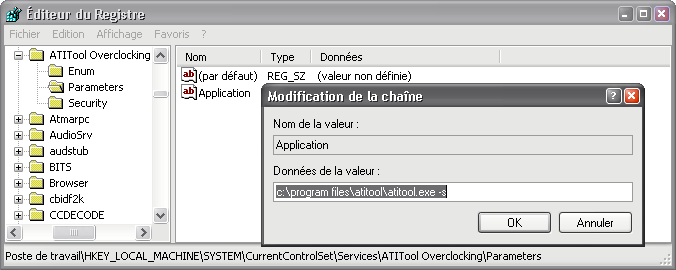 A ce moment là, on peut aller dans le gestionnaire de service et lancer ledit service manuellement, car il est fonctionnel. Le nettoyageLe lecteur aura compris que SRVANY.EXE fait office de colle entre le programme à lancer et l´OS : il tourne donc en permanence. Si on veut optimiser davantage sa machine, on veillera à le couper après le lancement des services. En cela, l´utilisation de GPEdit est intéressante (un raccourci dans le menu Démarrer fera lui aussi l´affaire), car elle permet de lancer un script pour couper SRVANY.EXE, et au bon moment, car ces scripts sont exécutés après les services. taskkill /F /IM SRVANY.EXE Il est inutile de mettre plusieurs fois la suppression de srvany si plusieurs services ont été créés
Avez-vous apprécié l´absence de publicité sur ce site ? Copyright©PC-optimise.com (mis en ligne le 8 mai 2006) Page générée en 0,0022s |